Revit 过滤器和 Enscape 的十大用途
Enscape 4.2 对 Revit Filters 的新支持缩小了视觉交流之间的差距,视觉交流既是情感交流(事物的外观、感觉等),又是分析交流(事物的工作原理、功能、成本等)。通过更好地了解实时发生的设计决策,这为所有项目利益相关者节省了时间、金钱和压力。
特别感谢Scott Brown、Kerry Thompson和Ben Osborne集思广益提出这些真实世界的用例,最初发表在LinkedIn上。
简介
漂亮的灯光、材质和图形传达了设计的情感影响。然而,仅仅传达情感是不够的;还需要了解设计的工作原理、功能、性能,以及最重要的成本。在之前的Enscape 4.1版本中,我们看到了对能源使用分析可视化的支持( Enscape Impact )。
在新的Enscape 4.2中,通过对 Revit 过滤器的支持扩展了分析可视化。通过 Revit 过滤器,设计团队可以快速轻松地探索项目,并在情感和分析视觉模式之间即时切换。这是 Enscape 独特的速度、质量和易用性之外的一个重要区别!
以下是 Revit Filters 和 Enscape 的 10 大用途。 所有示例文件的链接位于文章末尾。继续阅读!😊
1. 建筑系统机电颜色编码
在此示例中,我们根据代表送风、排气和回风 HVAC 功能的颜色覆盖机械管道系统。
请注意,核心建筑系列(例如墙壁、地板、屋顶和天花板)是透明的。非常适合透过墙壁、地板和其他类别查看,以便更好地了解系统如何在建筑物中布线。
过滤器目前不适用于链接文件。但是,可以修改模型类别的颜色和透明度,从而修改任何相应的链接文件。通过这种方式,透明度已通过模型类别应用于核心建筑几何体。
 MEP 建筑系统颜色编码
MEP 建筑系统颜色编码
💡提示:为模型类别和过滤器建立透明度和颜色覆盖后,最好将结果保存在视图模板中。在 Enscape 中查看设计时,可以快速轻松地将视图模板应用于任何视图。或者,您可以保存已应用适当视图模板的视图,然后从 Enscape 中选择已保存的视图。
下图显示了常见管道和管道系统、暖通空调系统和消防系统的颜色标准。
 MEP 颜色标准
MEP 颜色标准
考虑将此技术用于其他学科的视觉跟踪。例如:
- 按负载分类的电路
- 防火墙
2. 建筑结构颜色编码
 定义结构元素的过滤器
定义结构元素的过滤器
这是一个简单的 3 步过程。首先,创建一个过滤器,选择上述类别和过滤规则,其中类型名称包含相应的类别名称。
 滤镜材质覆盖
滤镜材质覆盖
接下来,将所需的过滤器添加到“可视性/图形覆盖”面板中的过滤器选项卡。确保使用适当的纯色覆盖“投影/表面覆盖”。
结果如下图所示。每个结构截面类型都分配有唯一的颜色,便于按截面类型进行目视检查和交流。
考虑在其他有用场景的结构模型中使用此技术进行视觉跟踪。这些建议将需要用户定义的项目参数:
- 钢材等级
- F’C 价值观
- 施工顺序可视化(现有、第 1 阶段、第 2 阶段、第 3 阶段等)。
 结果:建筑结构颜色编码
结果:建筑结构颜色编码
3. 突出显示要重复使用、回收等的内容。
不要扔掉它——我们可以利用它! 如果您正在进行自适应重用,Enscape 对 Revit 过滤器的支持使您能够 在探索设计时轻松突出显示现有条件下可重复使用、回收等的任何组件。
在此示例中,我们使用“是/否项目参数”将整个模型的颜色编码为白色(要重复使用的元素除外)。使用简单复选框标识为拒绝的组件将突出显示为薄荷绿色。
对于此示例,创建两个过滤器:一个用于未选择的对象,另一个用于已选择的对象。两个过滤器都添加到视图属性中,并通过投影/表面图案赋予纯色。如果未选择要重复使用的项目,则它们显示为白色。选择要重复使用的项目将以清新的薄荷绿色显示。重复使用…回收…绿色…明白了吗?😉
 滤镜材质覆盖
滤镜材质覆盖
考虑使用此技术在设计审查期间对其他组件进行视觉跟踪。这些建议需要用户定义的项目参数:
- 业主需安装的物品
- 需要应急电源的设备(照明、出口标志等)
- 需要电力的元素(门、特种家具等)
这是 Enscape 中的结果。
 突出显示要重复使用、回收等的内容。
突出显示要重复使用、回收等的内容。
4. 突出显示不符合设计要求的组件
如果您的项目包含太宽或太窄的门怎么办?当然,您可以创建一个时间表来查找这些元素。但时间表通常需要视觉背景,这说明了在 Enscape 中探索设计的价值。
在下面的示例中,我们为所有小于 2 英尺或大于 3 英尺的门创建了过滤规则。此规则用于创建一个过滤器,以覆盖所有纯红色的门。
 门的过滤器定义
门的过滤器定义
这是 Enscape 中的结果。左侧和右侧的门宽度小于 2 英尺或大于 3 英尺。

突出显示不符合设计要求的组件
这是通过材质覆盖对除门之外的每个类别使用透明度的另一个例子。当您在 Enscape 中探索设计时,您可以快速找到超出直接视野范围的物体,否则这些物体会被固体建筑组件遮挡。
 通过模型类别覆盖添加透明度
通过模型类别覆盖添加透明度
5. 强调某些部分,同时弱化其他部分
不再需要像这里所述那样使用 Revit Phasing 技巧来渲染上下文!在此示例中,我们创建了“是/否”项目参数来创建一个过滤器,该过滤器将白色覆盖应用于所有未选中的内容。如果选中了对象,则不应用材质覆盖,并且将渲染真实世界材质。不需要第二个过滤器来显示真实世界材质,因为这是 Revit 和 Enscape 中的默认状态。
使用视图过滤器将所有元素变为白色(除非选择)
这是一种快速简便的方法,可以突出设计中的某些元素,同时淡化整体背景。非常适合需要突出设计某些方面的现场演示、动画和静态图像渲染。
别担心。照明物体在弱光条件下仍会发光!
 弱光条件下的照明
弱光条件下的照明
6. 按类别突出显示族
尽管我们努力在平面图、剖面图、立面图和明细表中捕捉事物,但有时以第一人称视角查看模型时更容易找到事物。在此示例中,我们演示了一种快速简便的方法来突出显示任何族类别并确认是否有任何组件属于错误的类别,以便将它们分配到正确的类别。
让我们通过创建一个过滤器来选择通用模型类别中的突出显示元素,并使用红色可见性过滤器对它们进行颜色编码。
 过滤器定义和过滤器覆盖
过滤器定义和过滤器覆盖
这是 Enscape 中的结果。这是一种很好的技术,可以直观地识别正确或不正确的模型类别中的对象。也许魔方应该是通用模型(随行人员?)。但是桌子、电视、霓虹灯和其他元素呢?它们应该移动到适当的类别和时间表。
 按模型类别突出显示对象
按模型类别突出显示对象
7. 透明核心和系统,实现上下文可视化
有时,在 Enscape 中探索时,您需要“透过”建筑物看。但是,过滤器(通常用于应用透明度)目前不适用于链接文件。但是,如果您需要将透明度应用于核心建筑物和其他类别,仍然有一些选择。
选项 1)您仍然可以通过过滤器将透明度应用于主机模型中的对象。因此,如果您在建筑文件中,并且想要使建筑文件中的墙壁和其他元素透明,则可以使用过滤器轻松完成。
下图取自建筑 Revit 示例模型。一切都用真实世界的材料展示。
 默认视图和材料
默认视图和材料
接下来,我们将使用过滤器使墙壁、地板、屋顶和天花板类别变得透明。
 查看核心元素的过滤器和定义
查看核心元素的过滤器和定义
这是 Enscape 中的结果。如前所述,透明度仅适用于主文件中的几何图形,如房间末端的透明墙所示。链接文件中的墙壁和其他核心元素保持不透明,如左侧的墙壁和地板所示。如果您需要链接文件中的对象类别透明,请转到选项 2。
 过滤器仅适用于宿主文件
过滤器仅适用于宿主文件
选项 2 中的对象)使用透明度覆盖模型类别。例如,如果您在建筑文件中,但希望链接文件中的核心元素透明。只需将透明度应用于所需的模型类别即可。
首先通过“模型类别”选项卡为核心元素添加透明度。
 模型类别的透明度覆盖
模型类别的透明度覆盖
这是 Enscape 中的结果。所有墙壁、地板和其他核心元素都是透明的,即使对于链接文件也是如此。
 透明的核心元素
透明的核心元素
如果您想将其他模型类别显示为透明(包括链接文件),请选择这些模型类别并应用透明度,如下所示。
 管道元素的模型透明度覆盖
管道元素的模型透明度覆盖
这是 Enscape 中的结果。管道系统仍然可见,但略微透明。这是一个非常有用的选项,可以在不遮挡其他组件的情况下提供上下文。不再需要破解 Revit Phases 来显示其他项目学科的上下文!
 透明管道物体
透明管道物体
8.需要阻挡的部件(扶手、卫生设备、大型显示器等)
当分包商到达现场,发现没有阻碍安装的物品,并且收尾工作已经完成时,会发生什么? 互相指责,浪费大量时间和金钱。
在此场景中,项目参数是类型参数,假设同一类型的所有项目都需要阻止。请确保选择应接收此类型参数的适当类别。

接下来,为需要阻止的项目创建一个新的过滤器,选择适当的类别以及所选项目的过滤规则。
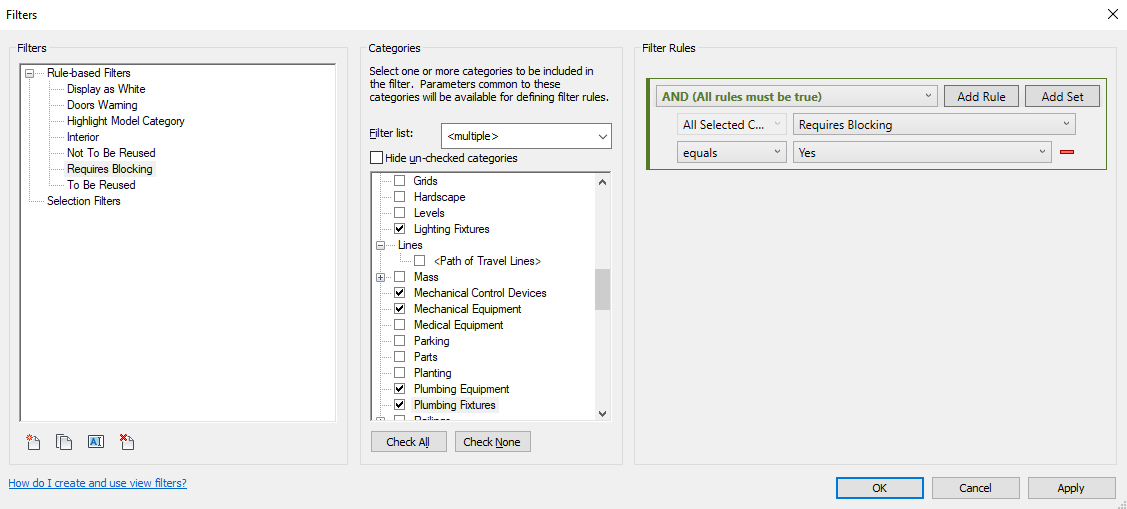
最后,创建适当的过滤器,覆盖所选项目的图案和颜色。在这种情况下,我们只区分选定的项目,其余材料保持不变,以显示为真实世界。
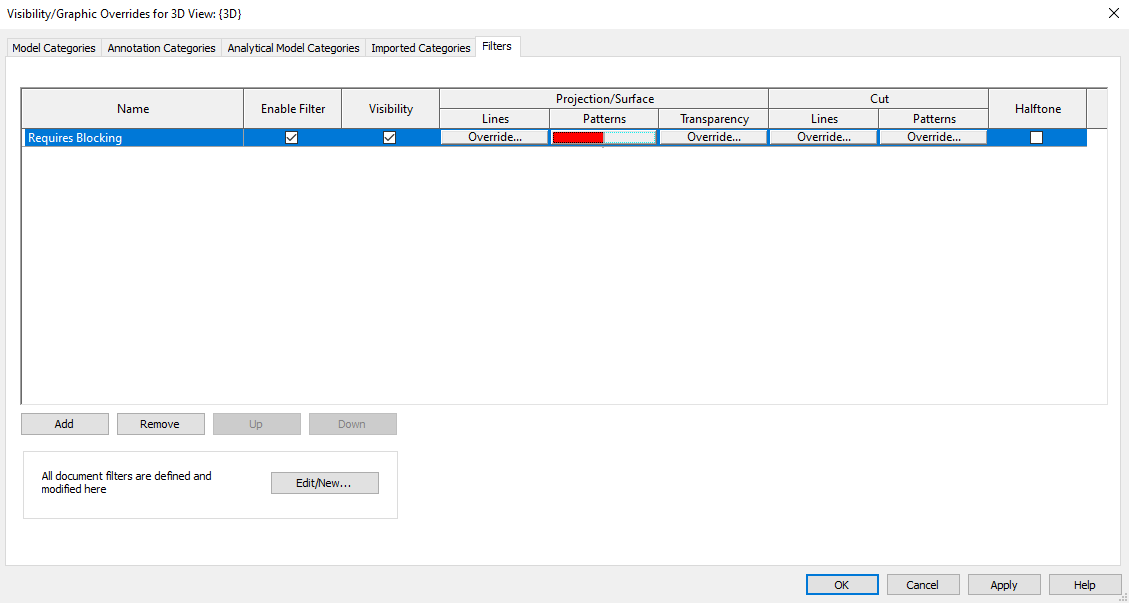
最后,Enscape 中的结果。大电视屏幕和相邻的霓虹灯都需要阻挡,如下图所示。在 Enscape 中探索设计时,还有哪些其他类别可以节省时间、金钱并避免混淆?
- 浴室设备
- 橱柜和搁架
- 扶手和扶手
- 吊扇
- 专业设备
- 方向标牌

9. 用顶部约束突出显示墙壁
并非所有墙都是一样的。当对要附着在上面楼板底面的墙进行建模时,将墙顶与约束关联起来很有用。如果楼层移动,则额定墙的顶部也会随之移动。

在本例中,我们为墙壁创建一个过滤规则,其中顶部约束不等于空白值。任何包含顶部约束空白值的墙壁都将使用真实世界材质进行渲染。
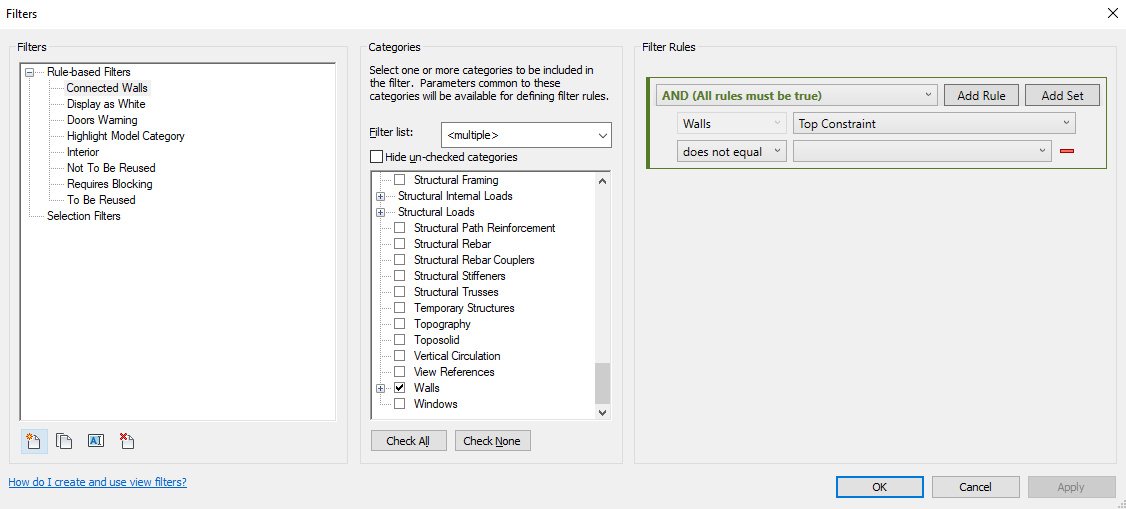
接下来,创建一个具有实体表面图案的过滤器覆盖,如果为墙分配了顶部约束(根据先前的定义,不是空白),则该过滤器覆盖真实世界的材料。
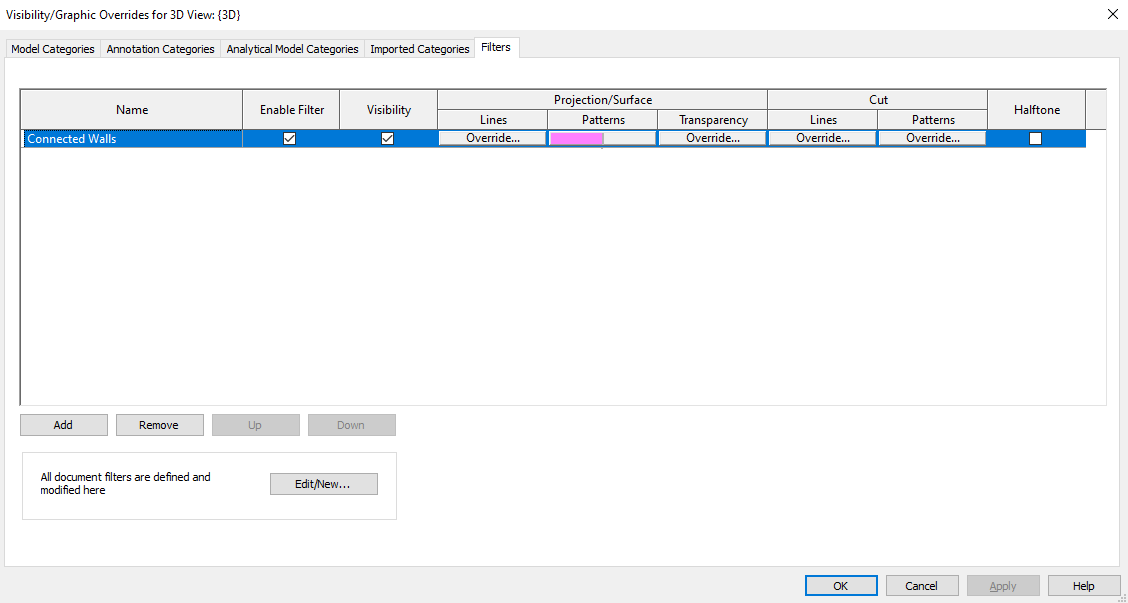
这是 Enscape 中的结果。尽管墙壁的高度看起来与其他墙壁相似,但我们可以清楚地了解哪些墙壁已分配顶部约束。

10. 识别需要特殊电源的组件
想象一下,当需要特殊电源的组件无法通电时,现场会有多么令人沮丧!而且有很多类别的内容通常不需要电源,但在特殊用例中可能需要电源。例如:
- 需要电力为移动设备充电的家具和家具系统。
- 带有自动关闭功能的门。
首先,让我们为选定的类别创建一个项目参数。在此示例中,我们使用类型参数,假设相同类型的内容将具有相同的类型值。
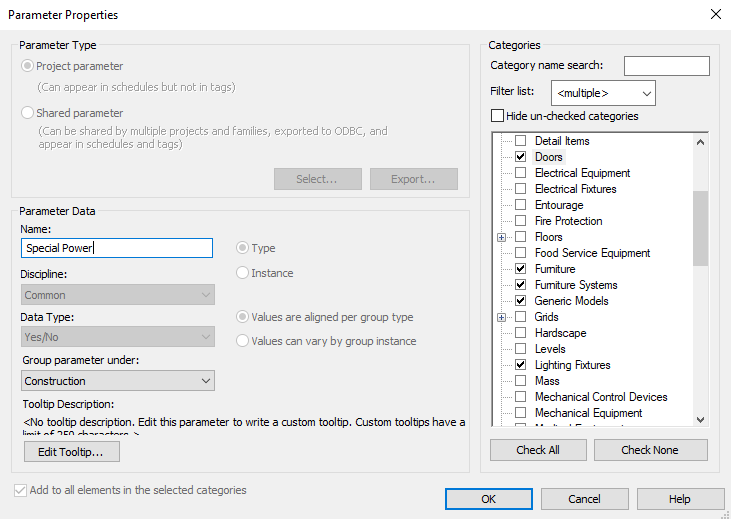
接下来,创建一个选择相同类别的过滤器,以及一个针对所检查元素的过滤规则。
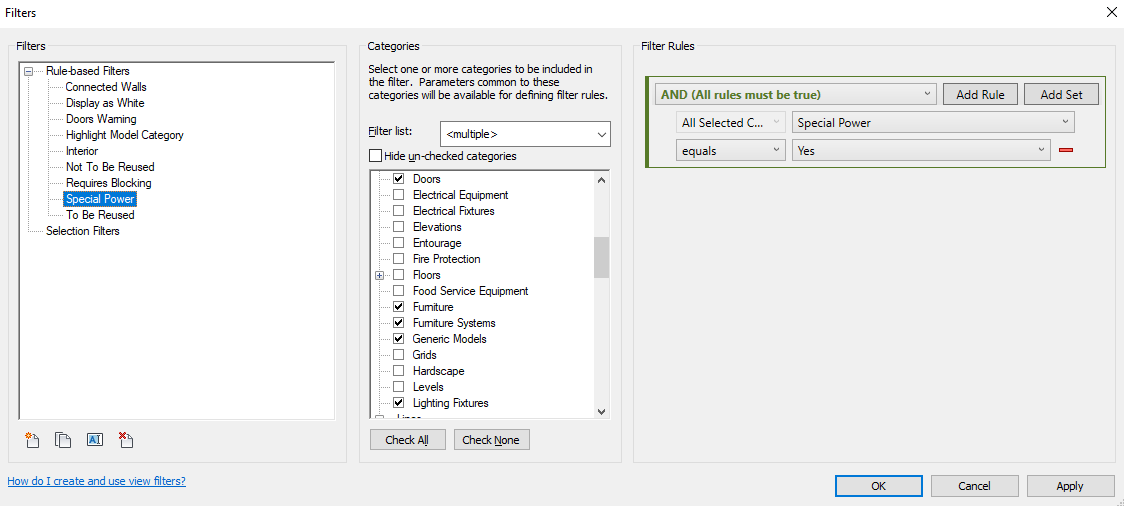
接下来,创建“可见性/图形”覆盖,以根据之前创建的过滤规则过滤对象。在本例中,我们使用浅蓝色实心图案来直观地指示选定的对象。
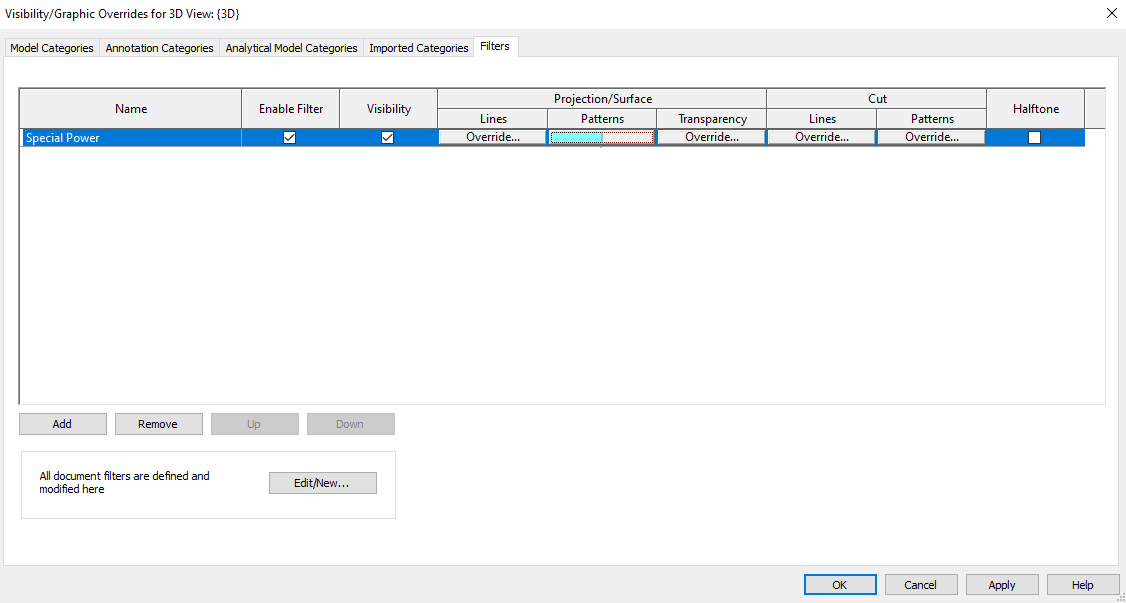
最后,选择需要特殊能力的组件。请记住,您不能跨多个类别修改类型参数。例如,您不能同时选择门和家具来应用该参数。您必须分别选择这些类别。

最后,Enscape 中的结果。与设计团队一起现场探索项目时,可以轻松理解需要特殊能力的所有内容。

奖励:创建最喜欢的过滤器的视图模板以供设计审查
在研究这篇最佳实践文章时,我提出以下建议,以简化使用过滤器时 Enscape 和 Revit 之间的设计审查。
首先,最好动态应用视图模板(包含过滤器定义和过滤器),而不是跨多个视图跳转。这样可以使 Enscape 相机保持静止,而不是飞到具有新视图属性的新位置,并扰乱/中断设计审查。
其次,使用 Revit 的默认 {3D} 视图进行设计审查,在设计审查过程中动态应用视图模板。如果需要保存视图以供进一步研究,只需复制并重命名默认 {3D} 视图即可。然后返回默认 3D 视图并继续设计审查。
最后,不要忘记创建一个默认视图模板,将所有内容设置回所需的“正常”默认视图状态。现在,您可以轻松返回到材料、照明和图形的真实世界!
 创建收藏过滤器的视图模板,以实现一致的设计评审
创建收藏过滤器的视图模板,以实现一致的设计评审
总结
漂亮的灯光、材料和图形在传达设计的情感影响时起着至关重要的作用。然而,了解设计如何运作、执行和符合成本参数也同样重要。Enscape 4.1引入了对预测能耗可视化的支持,以评估建筑性能。在Enscape 4.2中,这种分析功能通过支持 Revit 过滤器得到扩展,使设计团队能够在情感视图和分析视图之间无缝切换。这一独特功能,加上 Enscape 著名的速度、质量和用户友好性,使项目利益相关者能够尽快探索、理解和影响设计决策。趁还来得及!
就是这样!希望这篇技巧和窍门文章能帮助您的团队充分利用 Enscape。另请查看下面关于此主题的网络研讨会录音。有问题、建议或意见?请将您的反馈添加到原始 LinkedIn 文章中。
Enscape: 下载:此处下载 Enscape 。向下滚动查看预览版本。
链接:在此处 下载示例文件。
网络研讨会:超越建筑:使用 Revit 和 Enscape 进行真实世界 + 实时多学科设计审查